Подключение к источнику Teradata
Область применения: среда выполнения интеграции SSIS SQL Server
в Фабрика данных Azure
Источник Teradata извлекает данные из баз данных Teradata с помощью следующего:
- Таблица или представление.
- Результаты инструкции SQL.
Источник использует диспетчер соединений Teradata для подключения к источнику Teradata. Дополнительные сведения см. в разделе Использование диспетчера соединений Teradata.
Устранение неполадок с источником Teradata
Вы можете регистрировать вызовы, которые источник Teradata передает в API-интерфейс Teradata Parallel Transporter (TPT). Для этого включите ведение журнала пакета, а затем выберите диагностическое событие на уровне пакета.
Можно зарегистрировать вызовы ODBC, которые источник Teradata передает в драйвер ODBC Teradata, включив трассировку диспетчера драйверов ODBC. Дополнительные сведения см. в разделе Создание трассировки ODBC с помощью Администратора источников данных ODBC.
Параллелизм
Источник Teradata поддерживает параллелизм, когда задания экспорта могут обращаться к одной и той же таблице или разным таблицам одновременно. Переменная базы данных с именем MaxLoadTasks задает ограничение числа заданий экспорта, которые могут выполняться одновременно. Это максимальное число можно определить с помощью переменной MaxLoadTasks.
Пользовательские свойства источника Teradata
В таблице ниже перечислены пользовательские свойства источника Teradata. Все свойства доступны для чтения и записи.
| Имя свойства | Тип данных | Description |
|---|---|---|
| AccessMode | Integer (перечисление) | Режим, используемый для доступа к базе данных. Возможные значения — Имя таблицы и Команда SQL. Значение по умолчанию — Table Name. |
| BlockSize | Целое | Размер блока в байтах, который используется при возврате данных клиенту. Значение по умолчанию — 1 048 576 (1 МБ). Минимальное значение — 256 байт. Максимальное значение — 16 775 168 байт. Это свойство находится в области Расширенный редактор. |
| BufferMaxSize | Целое | Общий максимальный размер буфера данных, возвращаемого функцией GetBuffer. Этот размер должен быть достаточно большим, чтобы вместить по крайней мере одну строку данных, включая заголовок строки, фактическую строку данных и конец буфера. Общий максимальный размер буфера данных по умолчанию составляет 16 775 552 байт. Дополнительные сведения см. в разделе Экспорт данных из базы данных Teradata с помощью GetBuffer. |
| BufferMode | Логический | Значение по умолчанию — True. Значение должно быть true, если используется функция PutBuffer. Это свойство находится в области Расширенный редактор. |
| DataEncryption | Логический | По умолчанию используется значение False. Используется полное шифрование для безопасности, если значение равно true. |
| DefaultCodePage | Целое | Кодовая страница, которая используется, если для источника данных нет сведений о кодовой странице. Это свойство находится в области Расширенный редактор. |
| DetailedTracingLevel | Integer (перечисление) | Выберите один из следующих вариантов расширенной трассировки: Выкл. Нет расширенного ведения журнала. Общие сведения. Общая трассировка действий, относящихся к драйверу, регистрируется. CLI: трассировка действий, связанных с CLIv2, регистрируется. Метод уведомления: регистрируется трассировка действий, связанных с функциями. Common Library: ведение журнала трассировки действий библиотеки opcommon. Все: регистрируется все предыдущие трассировки действий. Файл журнала расширенной трассировки определен в свойстве DetailedTracingFile. Если для параметра не установлено значение Off, необходимо задать свойство DetailedTracingFile. Это свойство находится в области Расширенный редактор. |
| DetailedTracingFile | Строка | Путь к файлу журнала, который создается автоматически, когда для параметра DetailedTracingLevel не установлено значение Off. Это свойство находится в области Расширенный редактор. |
| DiscardLargeRow | Логический | По умолчанию используется значение False. Отбросить большие строки (более 64 КБ), если значение равно true. |
| ExtendedStringColumnsAllocation | Логический | Максимальный коэффициент распределения символов используется, если значение равно true. Это значение должно быть равно true, если для свойства базы данных Teradata Export Width Table ID задано значение Maximal Defaults. По умолчанию используется значение False. |
| JobMaxRowSize | Целое | Может поддерживаться максимальный размер строки. Это значение необходимо, если значение DiscardLargeRow равно true.Допустимые значения: 64 (значение по умолчанию): можно поддерживать 2-байтовые длины строк. 1024: можно поддерживать длину 4-байтовой строки. |
| MaxSessions | Целое | Максимальное количество сеансов, в которых выполнен вход в систему. Это значение должно быть больше единицы. Значение по умолчанию — один сеанс для каждого доступного процессора Access Module Processor (AMP). |
| MinSessions | Целое | Минимальное количество сеансов, в которых выполнен вход в систему. Это значение должно быть больше единицы. Значение по умолчанию — один сеанс для каждого доступного AMP. |
| QueryBandSessInfo | Varchar | Определяемое пользователем выражение диапазона запроса на основе сеанса в формате строки подключения. Это свойство используется для обратного мониторинга и контроля. Это свойство находится в области Расширенный редактор. |
| SpoolMode | Varchar | Допустимые значения: Spool: используйте значение по умолчанию Spool. NoSpool: не используйте spool. Это значение допустимо, только если сервер базы данных поддерживает значение NoSpool. NoSpoolOnly: не используйте spool в любом случае. Задание будет завершено с ошибкой, если сервер баз данных не поддерживает NoSpool. |
| SqlCommand | Строка | Команда SQL, которая должна быть выполнена, если для AccessMode задано значение SQL Command. |
| TableName | Строка | Имя таблицы, содержащей данные, которые будут использоваться, если AccessMode имеет значение Table Name. |
| TenacityHours | Целое | Количество часов, в течение которых драйвер TPT пытается войти в систему, если уже выполняется максимальное количество операций загрузки и экспорта. Значение по умолчанию составляет 4 часа. Это свойство находится в области Расширенный редактор. |
| TenacitySleep | Целое | Количество минут, в течение которых драйвер TPT приостанавливается, прежде чем пытаться войти в систему по достижении предела. Ограничение определяется свойствами MaxSessions и TenacityHours. Значение по умолчанию — 6 минут. Это свойство находится в области Расширенный редактор. |
| UnicodePassThrough | Логический | Выключение (значение по умолчанию): отключите сквозную передачу Юникода. В: включите сквозную передачу Юникода. |
Настройка источника Teradata
Источник Teradata можно настроить программно или с помощью конструктора SQL Server Integration Services (SSIS).
На следующем рисунке показана панель Редактор источника Teradata. Дополнительные сведения см. в следующих разделах Редактора источника Teradata:
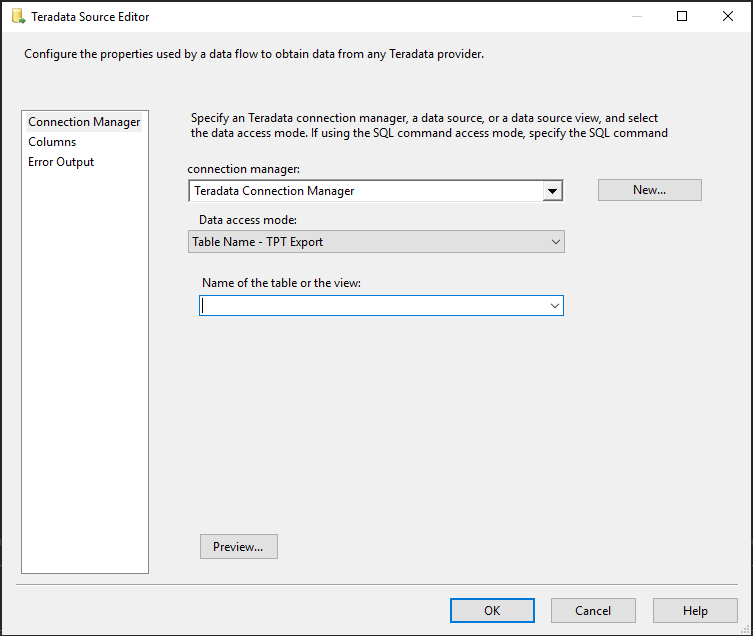
Панель Расширенный редактор содержит свойства, которые можно задать программно. Чтобы открыть панель, сделайте следующее:
- На странице Поток данных проекта Integration Services щелкните правой кнопкой мыши источник Oracle и выберите пункт Показать расширенный редактор.
Дополнительные сведения о свойствах, которые можно установить на панели Расширенный редактор, см. в разделе Пользовательские свойства источника Teradata.
Панель "Диспетчер соединений"
Используйте панель Диспетчер соединений, чтобы выбрать экземпляр диспетчера соединений Teradata для источника. На этой панели можно также выбрать таблицу или представление из базы данных. Чтобы открыть панель, сделайте следующее:
В SQL Server Data Tools откройте пакет служб SSIS, содержащий источник Teradata.
На вкладке Поток данных дважды щелкните источник Teradata.
В редакторе источника Teradata выберите вкладку Диспетчер подключений.
Параметры
Connection manager
- В списке выберите существующий диспетчер подключений или выберите команду Создать, чтобы создать новый экземпляр диспетчера подключений Teradata.
Новый
- Выберите Создать. Откроется панель Редактор диспетчера подключений Teradata. На этой панели можно создать новый диспетчер подключений.
Режим доступа к данным
Выберите метод выбора данных из источника. Доступные параметры показаны в следующей таблице.
Вариант Описание Table name — TPT Export Получение данных из таблицы или представления в источнике данных Teradata. Если выбран этот параметр, щелкните доступную таблицу или представление в списке Имя таблицы или представления. SQL command — TPT Export Извлеките данные из источника данных Teradata с помощью SQL-запроса. При выборе этого параметра введите запрос одним из следующих способов: - Введите текст SQL-запроса в поле Текст команды SQL .
- Нажмите кнопку Обзор, чтобы загрузить SQL-запрос из текстового файла.
- Чтобы проверить синтаксис текста запроса, нажмите кнопку Анализ запроса.
Предварительный просмотр
- Нажмите кнопку Просмотр, чтобы просмотреть первые 200 строк данных, извлеченных из выбранной таблицы или представления.
Панель "Столбцы"
Используйте панель Столбцы, чтобы связать выходной столбец с каждым внешним столбцом (источником). Чтобы открыть панель, сделайте следующее:
В SQL Server Data Tools откройте пакет служб SSIS, содержащий источник Teradata.
На вкладке Поток данных дважды щелкните источник Teradata.
В редакторе источника Teradata выберите вкладку Столбцы.
Параметры
Доступные внешние столбцы
В этой таблице перечислены доступные внешние столбцы, которые можно выбрать для добавления в список Внешний столбец. Вы можете вывести список столбцов в выбранном порядке. В этой таблице нельзя добавлять или удалять столбцы.
- Чтобы выбрать все столбцы, установите флажок Выбрать все.
Внешние столбцы
Выбранные внешние столбцы (источники) перечисляются по порядку. Чтобы изменить порядок, сначала очистите список Доступные внешние столбцы, а затем выберите столбцы в другом порядке.
Выходной столбец
Несмотря на то что имя выбранного внешнего столбца (источника) является выходным именем по умолчанию, можно ввести любое уникальное имя.
Примечание.
Если имеются столбцы, содержащие неподдерживаемые типы данных, появится предупреждение с отображением неподдерживаемых типов данных и соответствующие столбцы будут удалены из сопоставления.
Панель вывода ошибок
Используйте панель Вывод ошибок, чтобы выбрать параметры обработки ошибок. Чтобы открыть панель, сделайте следующее:
В SQL Server Data Tools откройте пакет служб SSIS, содержащий источник Teradata.
На вкладке Поток данных дважды щелкните источник Teradata.
В редакторе источника Teradata выберите вкладку Вывод ошибок.
Параметры
Действия при ошибке
- Выберите способ обработки ошибок источника Teradata в потоке:
- пропустить ошибку;
- перенаправить строку;
- завершить работу компонента с ошибкой.
Связанные разделы: см. сведения об обработке ошибок в данных.
Усечение
- Выберите способ обработки усечения источника Teradata в потоке:
- пропустить ошибку;
- перенаправить строку;
- завершить работу компонента с ошибкой.
Следующие шаги
- Настройка Назначения Teradata.
- Если у вас возникнут вопросы, посетите страницу технического сообщества.